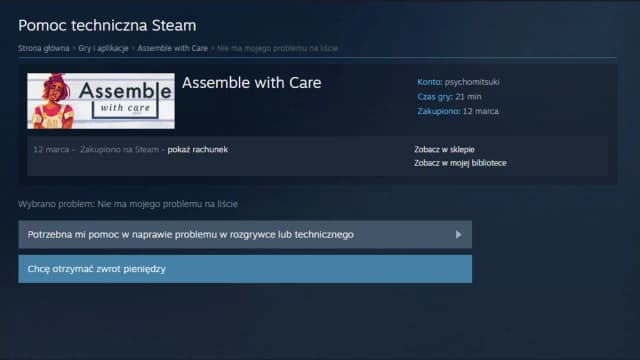Zmiana rozdzielczości gier na Steam może znacząco wpłynąć na jakość obrazu i wydajność Twojego sprzętu. Jeśli zauważasz, że gra działa wolno lub obraz jest rozmyty, dostosowanie rozdzielczości jest kluczowym krokiem, który możesz podjąć. Możesz to zrobić bezpośrednio w grze lub poprzez opcje uruchamiania w Steamie, co daje Ci elastyczność w dostosowywaniu ustawień do swoich potrzeb.
W tym artykule przedstawimy, jak krok po kroku zmienić rozdzielczość w grach na Steam oraz jakie opcje masz do wyboru. Dowiesz się również, jak odpowiednia rozdzielczość może poprawić wydajność gier oraz jak rozwiązywać typowe problemy związane z wyświetlaniem. Dzięki tym informacjom będziesz w stanie cieszyć się lepszymi wrażeniami z gry. Kluczowe informacje:- Rozdzielczość można zmienić w ustawieniach gry lub przez opcje uruchamiania w Steamie.
- Wiele gier oferuje różne ustawienia rozdzielczości, takie jak 1920x1080 czy 2560x1440.
- Zmiana rozdzielczości może poprawić wydajność gier, zwłaszcza na słabszym sprzęcie.
- W przypadku problemów z rozdzielczością, warto skorzystać z narzędzi diagnostycznych dostępnych w Steamie.
- Aktualizacja sterowników graficznych może również przyczynić się do lepszej wydajności gier.
Zmiana rozdzielczości w ustawieniach gry dla lepszej jakości obrazu
Aby zmienić rozdzielczość gry na Steam, najpierw uruchom grę, a następnie przejdź do głównego menu. W większości gier znajdziesz sekcję ustawień lub opcji, gdzie możesz dostosować rozdzielczość ekranu. Zazwyczaj jest to dostępne w zakładce „Ustawienia graficzne” lub „Opcje wyświetlania”. Wybierz preferowaną rozdzielczość z listy dostępnych opcji i zatwierdź zmiany.
Warto wiedzieć, że dostępne rozdzielczości mogą się różnić w zależności od gry. Typowe ustawienia rozdzielczości to 1920x1080, 2560x1440 oraz 3840x2160. Wybór odpowiedniej rozdzielczości może znacząco wpłynąć na jakość obrazu oraz wydajność gry. Im wyższa rozdzielczość, tym lepsza jakość wizualna, ale również większe wymagania sprzętowe.
- 1920x1080 - standardowa rozdzielczość Full HD, zapewniająca dobrą jakość obrazu i wydajność.
- 2560x1440 - rozdzielczość QHD, oferująca lepszą jakość obrazu przy umiarkowanych wymaganiach sprzętowych.
- 3840x2160 - rozdzielczość 4K, idealna dla graczy z mocnym sprzętem, zapewniająca wyjątkową jakość wizualną.
Rozwiązywanie problemów z rozdzielczością w grach na Steam
Podczas grania w gry na Steam, mogą wystąpić różne problemy związane z rozdzielczością. Typowe problemy obejmują czarne ekrany, nieprawidłowe proporcje obrazu czy zacinanie się gry. Czasami gra może nie uruchomić się w odpowiedniej rozdzielczości, co może prowadzić do frustracji. Ważne jest, aby wiedzieć, jak szybko zidentyfikować i rozwiązać te problemy, aby cieszyć się płynniejszymi wrażeniami z gry.
W przypadku wystąpienia problemów z rozdzielczością, warto skorzystać z narzędzi diagnostycznych dostępnych w Steamie. Możesz odwiedzić stronę wsparcia Steam, gdzie znajdziesz pomocne artykuły oraz instrukcje dotyczące rozwiązywania problemów. Dodatkowo, użycie systemowych narzędzi diagnostycznych, takich jak Menedżer zadań, może pomóc w zidentyfikowaniu, czy inne aplikacje wpływają na wydajność gry.
Czytaj więcej: Jak wypłacić pieniądze ze Steam na PayPal - uniknij strat i zyskaj łatwość
Dodatkowe wskazówki dotyczące optymalizacji gier na Steam

Jeśli chcesz poprawić wydajność gier na Steam, warto rozważyć zmniejszenie rozdzielczości. Zmiana rozdzielczości na niższą może znacznie zmniejszyć wymagania sprzętowe, co jest szczególnie korzystne dla graczy korzystających z mniej wydajnych komputerów. Mniejsza rozdzielczość pozwala na płynniejsze działanie gry, co przekłada się na lepsze wrażenia z rozgrywki.
Oprócz dostosowania rozdzielczości, kluczowe jest również regularne aktualizowanie sterowników graficznych. Aktualne sterowniki mogą znacznie poprawić wydajność gier, eliminując błędy oraz zwiększając stabilność. Warto korzystać z narzędzi takich jak NVIDIA GeForce Experience czy AMD Radeon Software, które automatycznie informują o dostępnych aktualizacjach i ułatwiają ich instalację.
Dodatkowe wskazówki dotyczące optymalizacji gier na Steam
Aby poprawić wydajność gier na Steam, warto rozważyć kilka dodatkowych strategii. Jednym z najskuteczniejszych sposobów jest zmniejszenie rozdzielczości gry. Zmiana na niższą rozdzielczość pozwala na odciążenie sprzętu, co może przyczynić się do płynniejszej rozgrywki, szczególnie w wymagających grach. Niższa rozdzielczość zmniejsza liczbę pikseli, które muszą być przetwarzane przez kartę graficzną, co przekłada się na lepszą wydajność.
Oprócz zmiany rozdzielczości, kluczowe jest także regularne aktualizowanie sterowników graficznych. Aktualne sterowniki mogą znacznie poprawić wydajność gier, eliminując błędy i zwiększając stabilność. Narzędzia takie jak NVIDIA GeForce Experience czy AMD Radeon Software automatycznie informują o dostępnych aktualizacjach i ułatwiają ich instalację, co pozwala na maksymalne wykorzystanie możliwości sprzętu.
Kluczowe informacje
Zmiana rozdzielczości gry na Steam jest kluczowym krokiem w poprawie jakości obrazu i wydajności. Pamiętaj, że możesz to zrobić zarówno w ustawieniach gry, jak i poprzez opcje uruchamiania w Steamie. Właściwe dostosowanie rozdzielczości może znacząco wpłynąć na płynność rozgrywki oraz ogólne wrażenia z gry.
Warto także regularnie aktualizować sterowniki graficzne oraz monitorować ustawienia graficzne, aby maksymalnie wykorzystać możliwości swojego sprzętu. Dzięki tym prostym krokom, możesz cieszyć się lepszą jakością obrazu i wyższą wydajnością w grach na Steam.
- Zmiana rozdzielczości może poprawić wydajność gier, zwłaszcza na słabszym sprzęcie.
- Wybór odpowiedniej rozdzielczości wpływa na jakość obrazu oraz płynność rozgrywki.
- Regularne aktualizowanie sterowników graficznych jest kluczowe dla optymalnej wydajności.
Jak wykorzystać technologię do automatyzacji ustawień rozdzielczości
W dzisiejszych czasach, wiele gier na Steam oferuje opcje automatyzacji, które mogą ułatwić zarządzanie ustawieniami rozdzielczości w zależności od wydajności sprzętu. Dzięki wykorzystaniu oprogramowania takiego jak Razer Cortex czy MSI Afterburner, możesz zautomatyzować dostosowywanie rozdzielczości i innych ustawień graficznych w zależności od aktualnej wydajności systemu. To oznacza, że gra może automatycznie dostosować rozdzielczość w czasie rzeczywistym, co pozwala na płynniejszą rozgrywkę bez konieczności ręcznego wprowadzania zmian.
Co więcej, obserwując rozwój technologii, warto zwrócić uwagę na rozwiązania oparte na sztucznej inteligencji, które mogą analizować wydajność gry i dostosowywać ustawienia w locie. Przykładem mogą być przyszłe aktualizacje gier, które będą wykorzystywały AI do optymalizacji doświadczeń gracza w oparciu o preferencje i specyfikacje sprzętowe. Takie podejście nie tylko zwiększy komfort gry, ale również pozwoli na lepsze wykorzystanie możliwości Twojego komputera.